
Остання версія VirtualBox, 4.2, приносить із собою численні поліпшення обличчям до користувача. Мабуть, одними з найцікавіших є можливість перетягування з хост-системи в гостьову систему, а також можливість запуску віртуальних машин при завантаженні хоста, підтримка багатьох інших мережевих карт та можливість редагування деякої хост-системи параметри під час запуску.
в встановити VirtualBox 4.2 на Ubuntu 12.04, як і в будь-якому сімейному розподілі, вам просто потрібно додати офіційне сховище надається Oracle.
Установка
Перш ніж щось робити, обов’язково видаліть VirtualBox із вашої системи. Віртуальні машини, створені вами в минулому, не будуть стерті і можуть продовжувати використовуватись без будь-яких проблем з новою версією.
Наступне - додати офіційне сховище VirtualBox. Відкрийте консоль і введіть команду:
sudo nano /etc/apt/sources.list.d/virtualbox.list
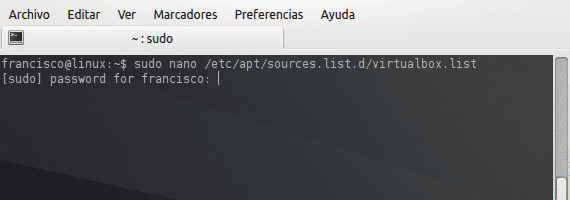
Додайте сховище deb http://download.virtualbox.org/virtualbox/debian точний внесок.
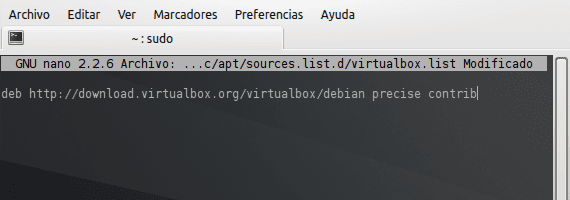
Збережіть документ, натиснувши Ctrl + O і вийдіть за допомогою Ctrl + X.
Тепер значення має відкритий ключ ввівши команду:
sudo wget -q http://download.virtualbox.org/virtualbox/debian/oracle_vbox.asc -O- | sudo apt-key add -
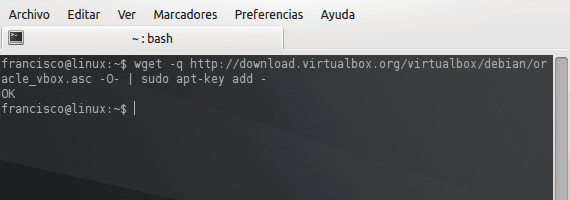
Нарешті, оновіть локальну інформацію, щоб згодом ви могли встановити програму.
sudo apt-get update && sudo apt-get install virtualbox-4.2
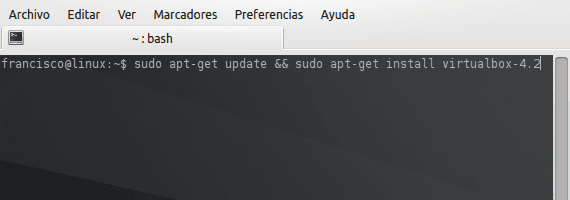
Після завершення встановлення вам просто потрібно запустити VirtualBox з улюбленого запуску або шукаючи програму в меню системних програм.
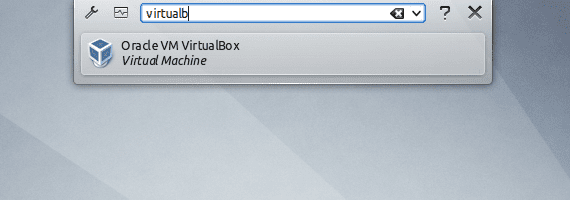
Більше інформації - Ubuntu 12.04, Встановіть KDE SC 4.9.1 на Kubuntu 12.04
У мене версія 4.1.12, і я хочу нову. Як я міг оновити його, не втрачаючи вже встановлену операційну систему та відповідні конфігурації?
Привіт.
У вас немає проблем. Файли конфігурації VirtualBox знаходяться у ./Virtualbox, і ця папка не торкається під час оновлення програми.
Іншою альтернативою є завантаження пакету для Ubuntu, який ви використовуєте, з офіційного веб-сайту та пакета розширень VirtualBox 4.2 Oracle VM VirtualBox, який ви можете відкрити у меню Файл> Налаштування> Розширення.
вітання
вітання
Дякую за інформацію. Це було корисно.
Привіт.
Відмінний внесок, велике спасибі
Чудово, велике спасибі, внесок від новачка та старших ... Я думаю, вам також доведеться поставити пакет розширень для читання USB, виправте мене, якщо я помиляюся.
так, вам потрібно встановити пакет y і додати себе до групи користувачів vboxusers
Франциско, спасибі, це дуже повний навчальний посібник, чи не могли б ви допомогти мені, оскільки я його встановив, і при запуску я отримую повідомлення про помилку із повідомленням про відсутність драйвера "vboxdrv" у
/etc/init.d/vboxdrv налаштування
Сподіваюся, ви мені допоможете і заздалегідь дякую вам удачі
Спробуйте видалити VirtualBox, встановити пакет DKMS, а потім перевстановити. Не забудьте включити свого користувача до групи vboxusers.
божевільно погано цей пост змусив мене робити кіломбо зі сховищами, і тепер я не можу нічого встановити
Не працює 🙁 Командний рядок сказав мені, що пакет не існує